- यदि आपके पास कैश की समस्या है, तो संभव है कि आपको निम्नलिखित फेसबुक चेतावनी मिली हो: क्षमा करें, कुछ गलत हो गया.
- आप अपना फेसबुक अकाउंट रीसेट करने के बारे में सोच सकते हैं। हालांकि, पहले आवेदन करने के लिए कुछ त्वरित सुझाव हैं।
- जब भी आपको अतिरिक्त सहायता की आवश्यकता हो, तो हमारे at पर एक नज़र डालें फेसबुक मुद्दे अनुभाग प्रभावी समाधान के लिए।
- आपके द्वारा प्रतिदिन उपयोग किए जाने वाले ऐप्स के बारे में अधिक सीखना स्थगित न करें। हमारी वेब ऐप्स हब नवीनतम तरकीबों का खुलासा करेंगे।

यह सॉफ़्टवेयर सामान्य कंप्यूटर त्रुटियों की मरम्मत करेगा, आपको फ़ाइल हानि, मैलवेयर, हार्डवेयर विफलता से बचाएगा और अधिकतम प्रदर्शन के लिए आपके पीसी को अनुकूलित करेगा। पीसी की समस्याओं को ठीक करें और 3 आसान चरणों में अभी वायरस निकालें:
- रेस्टोरो पीसी रिपेयर टूल डाउनलोड करें जो पेटेंट प्रौद्योगिकी के साथ आता है (पेटेंट उपलब्ध यहां).
- क्लिक स्कैन शुरू करें Windows समस्याएँ ढूँढने के लिए जो PC समस्याएँ उत्पन्न कर सकती हैं।
- क्लिक सभी की मरम्मत आपके कंप्यूटर की सुरक्षा और प्रदर्शन को प्रभावित करने वाली समस्याओं को ठीक करने के लिए
- रेस्टोरो द्वारा डाउनलोड किया गया है 0 इस महीने पाठकों।
अपने आप तक पहुँचने में सक्षम नहीं होना फेसबुक प्रोफ़ाइल एक ऐसा उबाऊ है, खासकर जब आप नहीं जानते कि वास्तविक समस्या का कारण क्या है।
ठीक है, इस भावना का सबसे अच्छा वर्णन करने वाली स्थिति तब होती है जब आप फेसबुक से जुड़ने का प्रयास करते हैं लेकिन आपको प्राप्त होता है क्षमा करें, कुछ गलत हो गया सामान्य त्रुटि संदेश बिना किसी और स्पष्टीकरण के।
पहले से उल्लिखित सिस्टम बग का अनुभव करते समय, आपको घबराने की जरूरत नहीं है। आपके Facebook खाते में कुछ भी गलत नहीं है और हाँ, आपकी व्यक्तिगत जानकारी अभी भी सुरक्षित है।
हालाँकि, फेसबुक ऐप में ही कुछ गड़बड़ हो सकती है क्योंकि कुछ गलत हो गया त्रुटि संदेश आमतौर पर एक सॉफ़्टवेयर-संबंधी समस्या का वर्णन करता है जो Facebook प्लेटफ़ॉर्म के भीतर हुई थी।
इसलिए, अधिकांश स्थितियों में, यदि आपके पास पर्याप्त धैर्य है, तो समस्या का समाधान स्वतः ही हो जाना चाहिए।
यदि आपको लगता है कि आपके विंडोज 10 सिस्टम से कुछ समस्या उत्पन्न हुई है, तो आप नीचे बताए गए समस्या निवारण विधियों का पालन करना चुन सकते हैं।
मैं कैसे ठीक कर सकता हूँ क्षमा करें, कुछ गलत हो गया त्रुटि?
1. वेबपेज पुनः लोड करें

कभी-कभी, आपको धैर्य रखना चाहिए क्योंकि समस्या अस्थायी हो सकती है। हालाँकि, आप कैशे को बायपास करके वेबपेज को पुनः लोड करने का भी प्रयास कर सकते हैं - दबाएं CTRL+SHIFT+Rकीबोर्ड हॉटकी.
2. अपने ब्राउज़र से ऐड-ऑन और एक्सटेंशन अक्षम करें
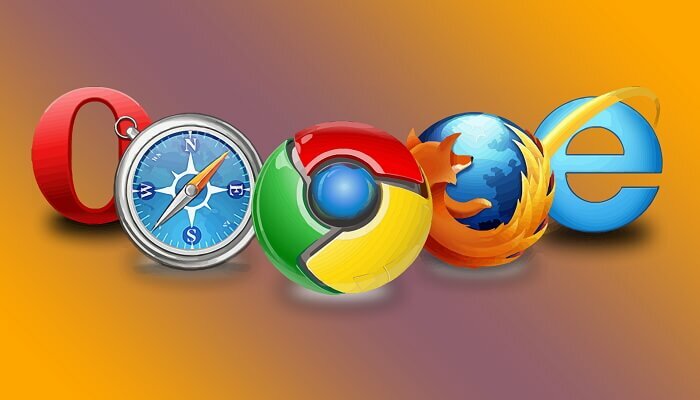
आमतौर पर, फेसबुक क्लाइंट और कुछ ऐड-ऑन के बीच संघर्ष होने पर फेसबुक की समस्या हो सकती है एक्सटेंशन हाल ही में आपके ब्राउज़र पर जोड़ा गया है।
इस प्रकार, फेसबुक समस्या को हल करने के लिए आपको पृष्ठभूमि में चल रहे इन सुविधाओं और टूल को अक्षम करना होगा। यहां बताया गया है कि आप इसे कई पर कैसे कर सकते हैं वेब ब्राउज़र ग्राहक:
क्रोम:
- सबसे पहले, खुला क्रोम.
- मेनू आइकन (तीन क्षैतिज बिंदु) पर क्लिक करें।
- More Tools पर जाएं और एक्सटेंशन पर क्लिक करें।
- आप जिस एक्सटेंशन को हटाना चाहते हैं, उसके पास निकालें पर क्लिक करें.
- इतना ही।
फ़ायरफ़ॉक्स:
- Daud फ़ायर्फ़ॉक्स और मेनू (तीन क्षैतिज रेखाएं) तक पहुंचें।
- विकल्प से ऐड-ऑन पर क्लिक करें।
- ऐड-ऑन प्रबंधक टैब से, एक्सटेंशन या प्रकटन चुनें।
- वह ऐड-ऑन चुनें जिसे आप हटाना चाहते हैं।
- डिसेबल बटन पर क्लिक करें।
- अंत में अपने ब्राउज़र को पुनरारंभ करें।
संभावित त्रुटियों का पता लगाने के लिए सिस्टम स्कैन चलाएँ

डाउनलोड रेस्टोरो
पीसी मरम्मत उपकरण

क्लिक स्कैन शुरू करें विंडोज मुद्दों को खोजने के लिए।

क्लिक सभी की मरम्मत पेटेंट प्रौद्योगिकियों के साथ मुद्दों को ठीक करने के लिए।
सुरक्षा समस्याओं और मंदी का कारण बनने वाली त्रुटियों का पता लगाने के लिए रेस्टोरो रिपेयर टूल के साथ एक पीसी स्कैन चलाएँ। स्कैन पूरा होने के बाद, मरम्मत प्रक्रिया क्षतिग्रस्त फाइलों को ताजा विंडोज फाइलों और घटकों के साथ बदल देगी।
इंटरनेट एक्स्प्लोरर:
- प्रक्षेपण अर्थात आपके सिस्टम पर।
- टूल्स आइकन पर क्लिक करें।
- ऐड-ऑन प्रबंधित करें पर जाएं.
- शो के तहत सभी ऐड-ऑन चुनें।
- उस ऐड-ऑन को चुनें जिसे आप खत्म करना चाहते हैं और डिसेबल पर क्लिक करें।
- बंद करें और फिर अपने ब्राउज़र को फिर से खोलें।
अपने सोशल मीडिया अकाउंट को सुरक्षित रखना चाहते हैं? इसे कैसे करें, इस बारे में उपयोगी टिप्स खोजने के लिए इस त्वरित मार्गदर्शिका को देखें।
3. अपना ब्राउज़र कैश और इतिहास साफ़ करें

आप अपना इतिहास और कैशे साफ़ करके फेसबुक 'कुछ गलत हुआ' त्रुटि संदेश को ठीक कर सकते हैं। फिर, यहां बताया गया है कि आप इसे कई ब्राउज़रों पर कैसे कर सकते हैं:
क्रोम:
- क्रोम ऐप चलाएं। इसकी मुख्य विंडो से मेनू आइकन पर क्लिक करें।
- More Tools पर जाएं और केवल Clear Browsing Data तक पहुंचें।
- कुकीज़, अन्य साइट डेटा प्रविष्टि का चयन करें, साथ ही वह सब कुछ जिसे आप हटाना चाहते हैं और वाइप करें।
- अंत में अपने ब्राउज़र को पुनरारंभ करें।
फ़ायरफ़ॉक्स:
- अपने डिवाइस पर फायरफॉक्स खोलें और टूल्स बटन पर क्लिक करें।
- एक्सेस विकल्प और गोपनीयता और सुरक्षा के तहत इतिहास चुनें।
- वहां से बस ऑन-स्क्रीन संकेतों का पालन करें और चुनें कि अपने ब्राउज़र से क्या निकालना है।
- जब आप कर लें तो सॉफ़्टवेयर को पुनरारंभ करें।
इंटरनेट एक्स्प्लोरर:
- इंटरनेट एक्सप्लोरर चलाएं और टूल्स आइकन पर क्लिक करें।
- सेफ्टी के तहत ब्राउजिंग हिस्ट्री डिलीट करें पर जाएं।
- चुनें कि आप क्या पोंछना चाहते हैं।
- जब आप तैयार हों तो हटाएं पर क्लिक करें।
- बेशक, अंत में अपने ब्राउज़र को पुनरारंभ करें।
वैकल्पिक रूप से, आप ऐसे ब्राउज़र का उपयोग कर सकते हैं जो बाहर निकलने पर ब्राउज़िंग डेटा साफ़ करता है।
4. अपना फेसबुक अकाउंट रीसेट करें

- अपने ब्राउज़र पर जाएं यह पन्ना.
- अपने स्वयं के क्रेडेंशियल का उपयोग करके लॉगिन फॉर्म भरें।
- उस पृष्ठ के नीचे से अपने खाते तक पहुँचें।
- अब, अपना पासवर्ड बदलें।
- जब हो जाए, तो एक नया वेब ब्राउज़र पेज खोलें।
- और fb.com की ओर नेविगेट करें।
- नए बनाए गए पासवर्ड का उपयोग करके लॉग इन करें।
- और मेक माय एकाउंट सिक्योर ऑन-स्क्रीन इन्फो को फॉलो करें।
- अब एक बार फिर से नया पेज खोलें और fb.com पर जाएं।
- अब आप अपने फेसबुक खाते तक पहुंचने में सक्षम होना चाहिए।
यदि आप सबसे अच्छा Facebook अनुभव चाहते हैं, तो तेज़ और गोपनीयता-केंद्रित ब्राउज़र का उपयोग करें। हमारे शीर्ष चयन देखें।
जैसा कि पहले ही उल्लेख किया गया है, Facebook's क्षमा करें, कुछ गलत हो गया समस्या आमतौर पर एक आंतरिक बग है जो स्वचालित रूप से ठीक हो जाती है।
अन्यथा, ऊपर से समस्या निवारण समाधानों में से एक को इस समस्या को मैन्युअल रूप से हल करने में आपकी सहायता करनी चाहिए। आशा है कि हमारे समाधानों में से एक ने आपको इससे निपटने में मदद की कुछ गलत हो गया त्रुटि।
यदि आपके कोई अन्य प्रश्न या सुझाव हैं, तो उन्हें नीचे टिप्पणी अनुभाग में छोड़ने में संकोच न करें और हम उनकी जांच करना सुनिश्चित करेंगे।
साथ ही, ध्यान रखें कि त्रुटि काफी लोकप्रिय है और यह कई वातावरणों में हो सकती है। त्रुटि संदेश भिन्न हो सकता है:
- फेसबुक कुछ गलत हो गया, इस पेज को रीफ्रेश करने का प्रयास करें - वेबपेज को फिर से लोड करना वास्तव में एक संभावित त्वरित समाधान है। यदि वह मदद नहीं करता है, तो बेझिझक ऊपर दिए गए हमारे प्रभावी सुझावों को आज़माएँ।
- क्षमा करें, कुछ गलत हो गया। हम यथाशीघ्र इसे ठीक करने के लिए काम कर रहे हैं - अगर प्रतीक्षा करना वास्तव में आपकी बात नहीं है, तो अगला कदम कैश को बायपास करना होगा।
- क्षमा करें, कुछ गलत हो गया। बाद में पुन: प्रयास करें - हमारे उपरोक्त ट्यूटोरियल में इस समस्या को ठीक करने के निर्देश हैं। अपने ब्राउज़र से ऐड-ऑन और एक्सटेंशन अक्षम करना आपके लिए हमारी अनुशंसा है।
 अभी भी समस्याएं आ रही हैं?उन्हें इस टूल से ठीक करें:
अभी भी समस्याएं आ रही हैं?उन्हें इस टूल से ठीक करें:
- इस पीसी मरम्मत उपकरण को डाउनलोड करें TrustPilot.com पर बढ़िया रेटिंग दी गई है (इस पृष्ठ पर डाउनलोड शुरू होता है)।
- क्लिक स्कैन शुरू करें Windows समस्याएँ ढूँढने के लिए जो PC समस्याएँ उत्पन्न कर सकती हैं।
- क्लिक सभी की मरम्मत पेटेंट प्रौद्योगिकियों के साथ मुद्दों को ठीक करने के लिए (हमारे पाठकों के लिए विशेष छूट)।
रेस्टोरो द्वारा डाउनलोड किया गया है 0 इस महीने पाठकों।
लगातार पूछे जाने वाले प्रश्न
यह त्रुटि संदेश प्राप्त करते समय, आपको कैश की समस्या या इनके बीच विरोध हो सकता है फेसबुक क्लाइंट और हाल ही में जोड़े गए ब्राउज़र एक्सटेंशन।
सबसे पहले, वेबपेज को पुनः लोड करने का प्रयास करें। जब इससे कोई फर्क नहीं पड़ता है, तो इसमें दिए गए सुझावों को लागू करें त्रुटि को ठीक करने के लिए समर्पित मार्गदर्शिका क्षमा करें, कुछ गलत हो गया.
फेसबुक ऐप को रीसेट करना अक्सर चमत्कार करता है। यदि यह आपका मामला नहीं है, तो इसे देखें फ़ेसबुक ऐप काम न करने वाली समस्याओं को कैसे हल करें, इस पर गाइड.

![फेसबुक मैसेंजर वीडियो कॉल काम नहीं कर रहा है [एंड्रॉइड, आईओएस]](/f/ddb3fdcc4530d6a50dc66c6b1cbaae11.jpg?width=300&height=460)
![हल किया गया: फेसबुक समाचार फ़ीड लोड नहीं हो रहा है [हल]](/f/fb93d7ba4f56d2711b82f2885acd2028.jpg?width=300&height=460)